Efter att Tik Tok kommit in på sociala medier, framkallade dess popularitet behovet av svar från andra plattformar för att hålla deras användarbas intresserad. Kortformat videoinnehåll har blivit nästa stora grej i sociala medier och nästan alla plattformar har nu sin egen syn på det.
På Instagram-appen tar den här typen av media formen av Reels. I likhet med Tik Tok låter Instagram Reels dig skapa korta redigerade videor och lägga till musik, text och mer. Sedan Reels introducerades har de blivit extremt populära, och de pressas av Instagram på deras Utforska-sida. Om du utvecklar en influencer-sida eller ett varumärke för att vara relevant för Instagram-algoritmen, är det viktigt att lära dig hur man skapar rullar.
Innehållsförteckning

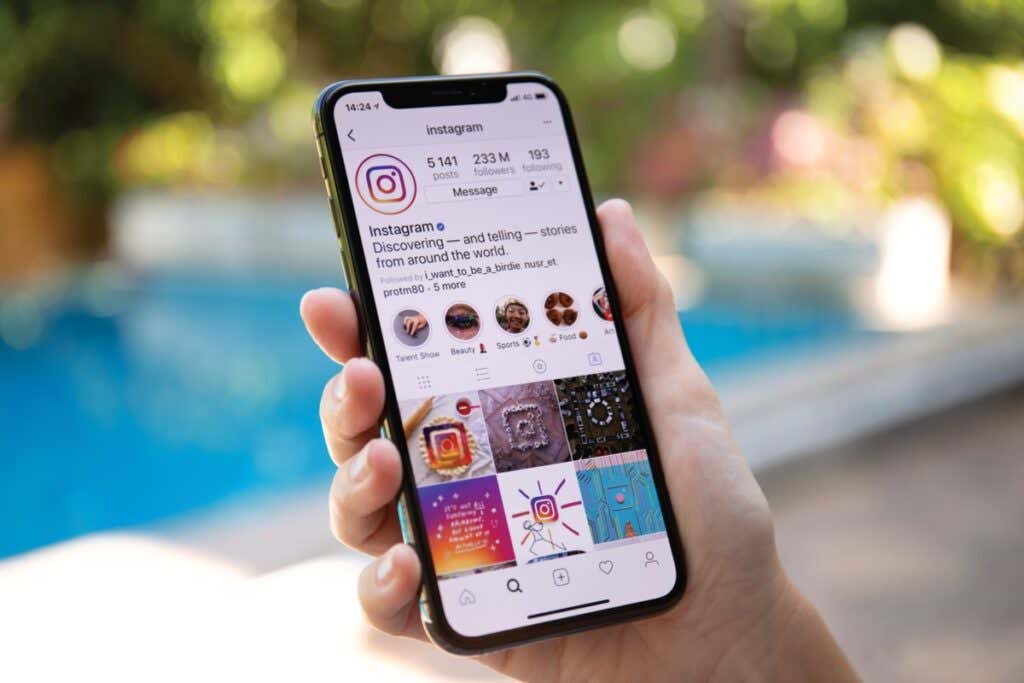
I den här artikeln får du en handledning om hur du skapar och lägger upp en rulle på din Instagram-profil.
Hur man gör en rulle
För att göra en fantastisk rulle, förbered videoklippen du kommer att använda eller vet vad du vill filma. Detta kommer att göra det lättare att skapa en video som ser professionellt ut. Följ stegen nedan för att skapa din rulle.
- På Instagrams startskärm trycker du på plusikonen i det övre högra hörnet.
- Tryck på Reel.
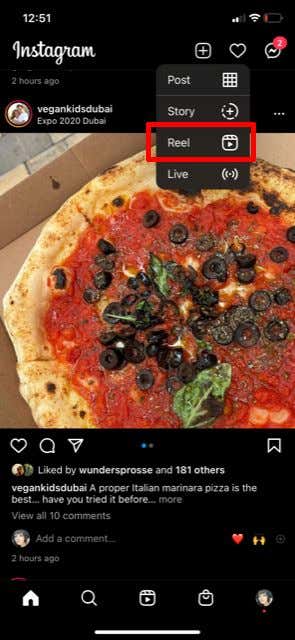
Tryck på fyrkanten längst ner till vänster för att komma åt ditt fotogalleri.
- Välj de videor/foton du vill lägga till. Du kan välja flera genom att trycka på den fyrkantiga ikonen uppe till höger, eller välja att använda en video/foto som en grön skärm genom att trycka på knappen Grön skärm och sedan på det media du vill använda.  ;
- Knacka på Lägg till.

- Om du vill ta bilder direkt från skärmen för att skapa hjul kan du göra det genom att trycka på den vitainspelningsknappen längst ned i mitten av skärmen. Tryck på stopp-knappen när du är klar.
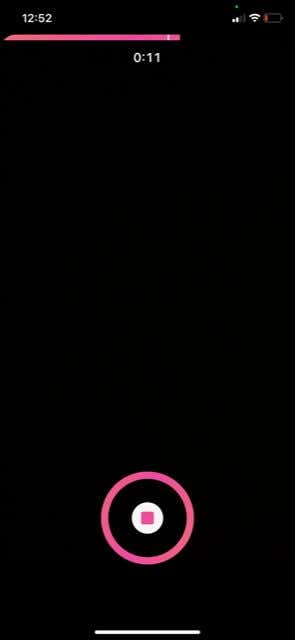
- Knacka på bakåtpilen bredvid inspelningsknappen för att se alla dina tillagda klipp längst ned på skärmen. Du kan trycka på var och en för att radera eller trimma den. Tryck på Klar när du är nöjd med hur de är klippta.

Tryck på musiknoten i det vänstra sidofältet för att lägga till ljud till din Reel från Instagrams musikbibliotek.

- Nästa ikon under den låter dig ändra hastigheten på rullen. Glitterikonen låter dig välja ett filter att spela in din video med.
Tryck på nästa ikon för att ändra layouten på din rulle till olika rutnät. Därefter kan du ställa in en timer för att spela in under en viss tid handsfree och sedan stoppa av sig själv. Du kan också lägga till en nedräkning.
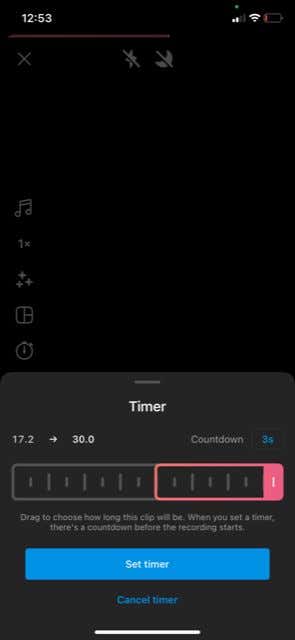
- Om du trycker på nedåtpilen längst ned i sidofältet ser du ett alternativ för att visa en överlagring av ditt senaste klipp för att anpassa det du spelar in i nästa klipp.
- Knacka på knappen Förhandsgranska längst ned till höger när du är nöjd med dina redigeringar.
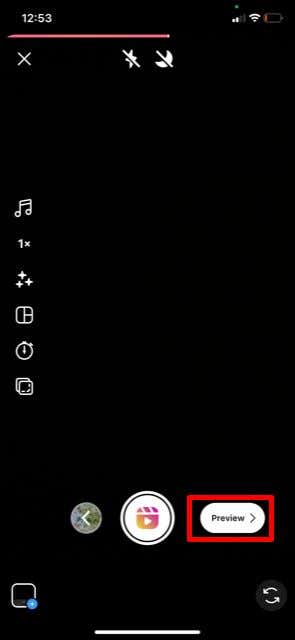
Från nästa skärm kommer du att kunna lägga till fler effekter till ditt klipp, men du kommer inte att kunna trimma eller ta bort klipp här. Du kan dock fortfarande gå tillbaka genom att trycka på bakåtpilen i det övre vänstra hörnet för att ändra dina klipp.
Redigera din Instagram-rulle
Överst på skärmen ser du några knappar som du kan trycka på för att lägga till olika effekter. Här är vad var och en av dem gör.
- Den första ikonen i en nedåtpil låter dig ladda ner din rulle i dess nuvarande form till din kamerarulle.
- >
- Den andra ikonen för en not är där du kan lägga till eller ändra ljud. När du har tryckt på den här ikonen kan du använda skjutreglagen för att ändra volymen för varje olika ljudkanal. Under det kan du välja att lägga till musik, en voiceover eller ljudeffekter.
- Den tredje gnistrande ikonen låter dig lägga till ett filter eller andra specialeffekter till din video. Du kan trycka på en effekt för att lägga till den och trycka på den igen för att ta bort den.
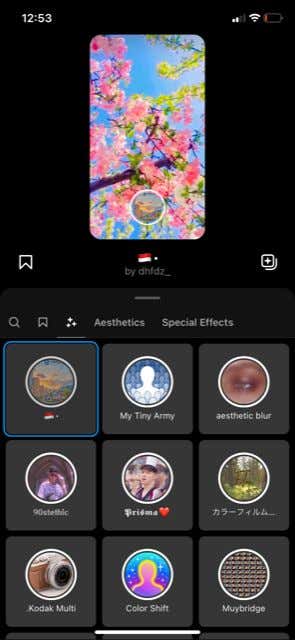
- li>Nästa är klistermärkealternativet. Du kan trycka på detta för att lägga till en mängd olika klistermärken som en bildtext, gif, bild och mer. För att ta bort ett klistermärke kan du trycka på och dra det till papperskorgen längst ned på skärmen.
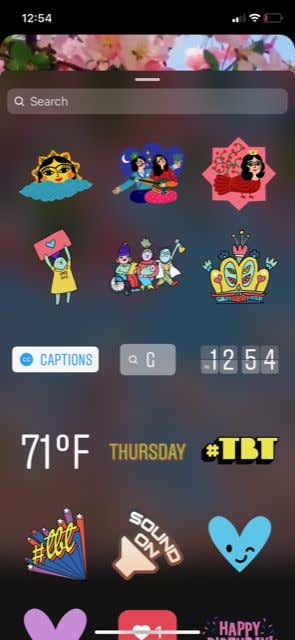
- Nästa ikon låter dig rita på din video med en mängd olika verktyg, eller radera den om du behöver.

Äntligen kan du lägga till text till din rulle. Du kan ändra teckensnitt, färg, bakgrund och animering av text.
När du har lagt till alla effekter du vill ha till din rulle kan du trycka på Nästalängst ner till höger för att ändra dina inläggsinställningar. På den här sidan kan du skriva din bildtext, välja att dela din rulle till ditt flöde också, beskära profilbilden, tagga andra, byta namn på det tillagda ljudet, lägga till en plats och välja om du vill rekommendera det till andra på en ansluten Facebook konto.
När du har ändrat dessa inställningar kan du trycka på Dela för att lägga upp det nu, eller välja Spara som utkast för att behålla detta Rulla in dina utkast för att redigera eller lägga upp senare.
Tips för att göra rullar
Vem som helst på Instagram kan göra en rulle, men om du vill att din ska få visningar och bra engagemang finns det några metoder du kan följa.
Använd trendljud
Ett av de bästa sätten att få fler visningar på dina hjul är att använda ljud som är populärt på Instagram. Detta kommer att få tittarna att titta på din rulle eftersom de hör ljud som förmodligen är bekanta för dem. För att hitta ljud som är trendigt på Instagram kan du gå till att lägga till ljud under din skapelse av rullen och gå till valfri sektion. Tryck på Se mer bredvid den så kommer du att kunna se antalet rullar som använder visst ljud. Sikta på ljud som används på över 10 000 rullar.
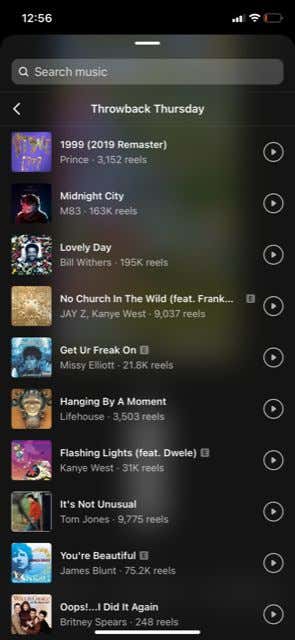
Skapa en bra krok
Du har bara en begränsad tid på dig att hålla en tittares uppmärksamhet, så se till att fånga den. Du kan göra detta genom att uppmana tittarna att inte scrolla, säga att du delar viktig information, använda ljud som fångar uppmärksamhet, eller starta din rulle med filmer som är spännande. Det är också en bra idé att ha lite text i början av din rulle som anger vad den kommer att handla om. Detta inkluderar också att ha en bra omslagsbild.
Använd relevanta hashtags
Om du använder rätt hashtaggar ser du till att din rulle dyker upp när någon söker på ett relaterat ämne. Till exempel, om din rulle innehåller mat, vill du använda hashtags som kretsar kring denna nisch som är populära på Instagram. Du kan se populära genom att skriva en hashtag och en relaterad term, och liknande populära hashtags kommer att visas.
Använd rullar på Instagram för att utöka din profil
Reels-funktionen är nu en central del av Instagram, så det är viktigt att förstå hur man skapar och använder dem om du vill att ditt varumärke eller din profil ska växa. Tack och lov är inlärningskurvan inte för brant och det finns många enkla sätt att göra rullar som ser professionellt ut som kommer att få fler ögon på din Instagram-sida.

